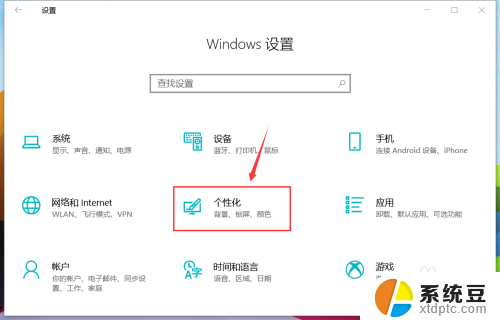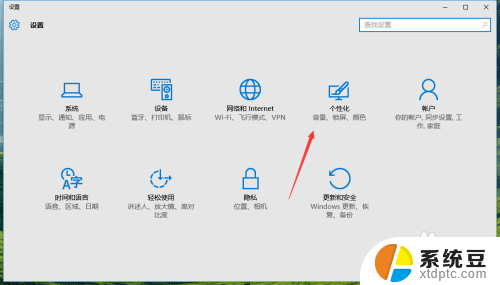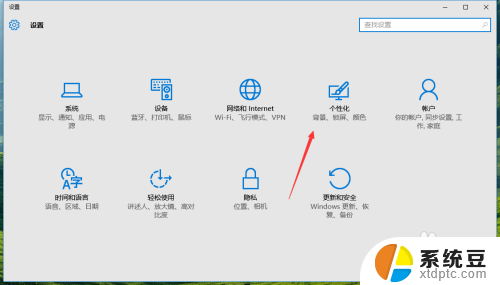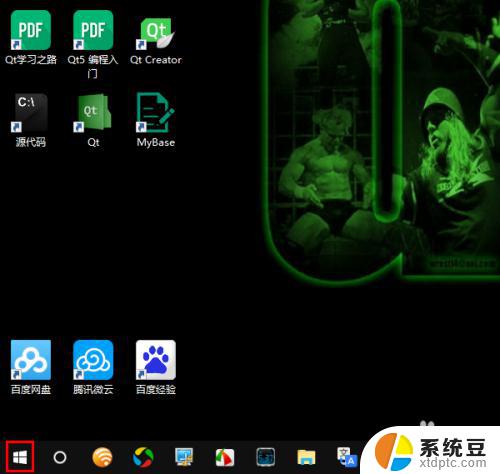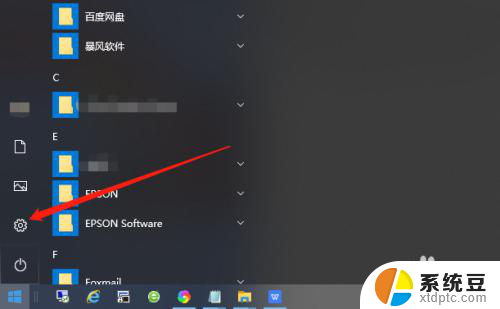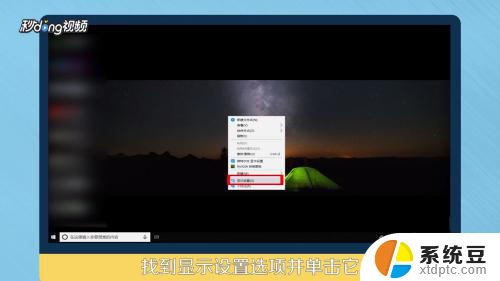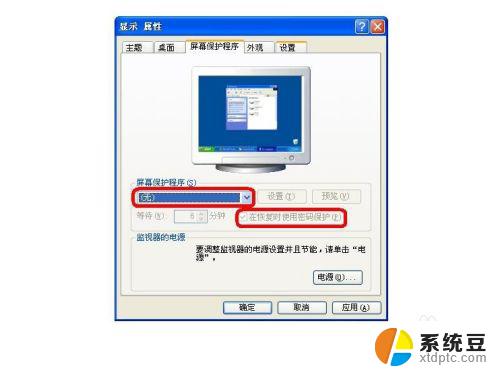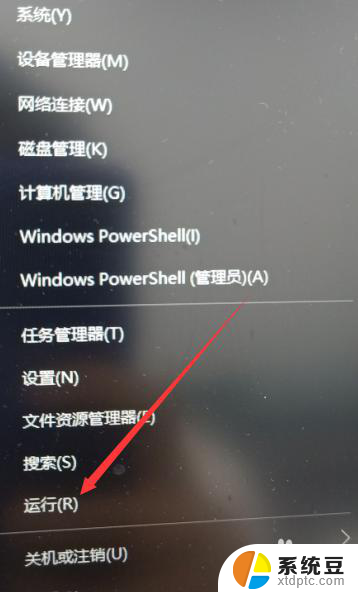win10锁屏界面美化 如何定制自己喜欢的锁屏界面
win10锁屏界面美化,Win10锁屏界面是我们每天使用电脑时都会接触到的一个界面,它不仅仅是一个简单的锁屏功能,更是展示个性与美感的窗口,为了让锁屏界面更符合自己的喜好,我们可以进行一些定制化操作,使它变得与众不同。如何定制自己喜欢的锁屏界面呢?本文将为大家介绍几种简单易行的方法,帮助您打造独一无二的个性化锁屏界面。无论是独特的壁纸、精美的图片、还是个性化的文字,都能让您在每次锁屏时都感受到一份愉悦和舒适。让我们一起来探索吧!
操作方法:
1.首先,需要做的事单击键盘的Win键。就是那个windows 图标。然后再开始菜单中 找到“设置”,单击。
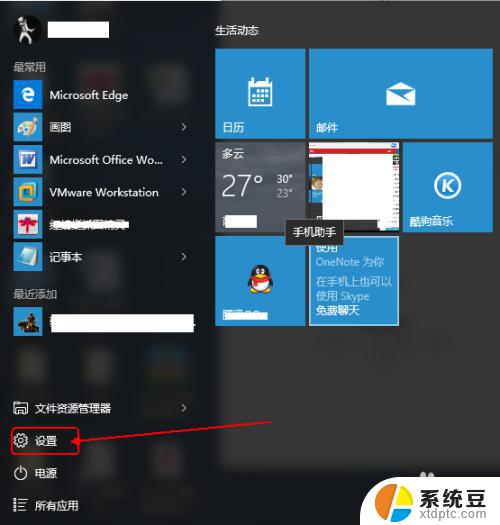
2.然后,单击“个性化”那一项。
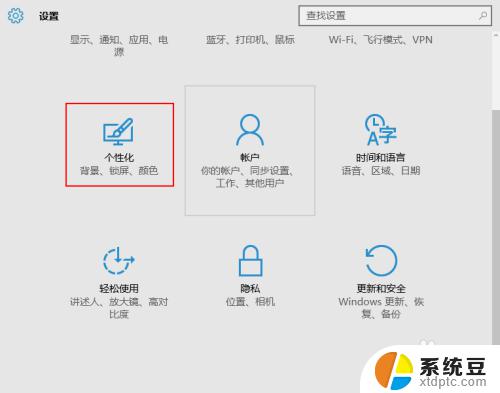
3.接下来,选择左侧列表项的第三项“锁屏界面”。然后,你可以看到右侧的详细设置功能项。

4.同时,下面还有一些重要的其他设置。比如屏幕超时和屏幕保护程序啊。
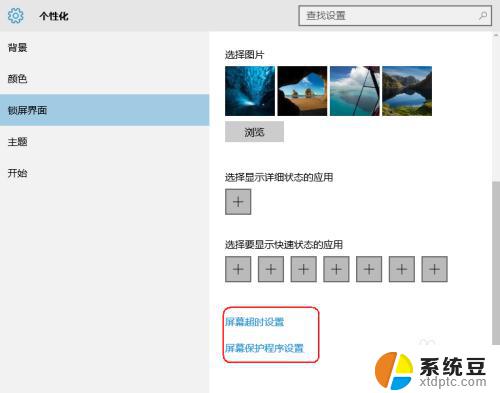
5.单击“屏幕保护程序”,你就可以看到屏幕保护程序窗口。在里面你可以设置你喜欢的屏幕保护方式。
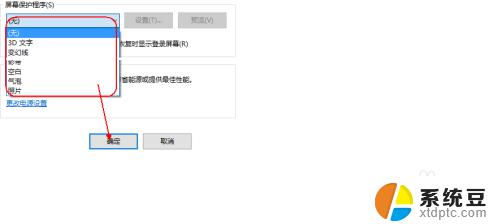
6.最后,一般我喜欢锁屏时选择气泡屏幕保护程序。这样就不影响看屏幕的文本了。
以上是win10锁屏界面美化的全部内容,如果您遇到相同问题,可以参考本文中介绍的步骤进行修复,希望本文对您有所帮助。